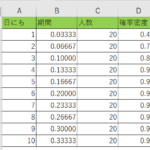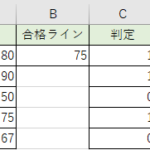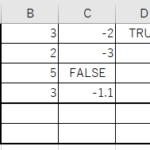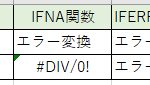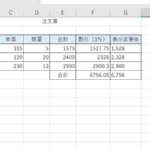毎週木曜日ライブ配信中!佐川先生のプロフェッショナル講座です。今回のテーマはパワーポイントで資料つくりです。パワーポイントといえば、プレゼンや資料をつくるのが得意なソフトです。そこに佐川先生のテクニックと工夫、そしてセンスが加わって・・・一体どんな資料が出来上がるのかは動画を見てのお楽しみです!今回の資料つくり動画は2週にわたってお届けしますので、どちらもぜひご視聴くださいね!
11月12日配信、第26回の動画はこちらから!
11月19日配信、第27回の動画はこちらから!
パワポで資料つくり!テーマを決めて綺麗な資料を作りましょう!
今回は「テーマ」について皆さんに知って頂くための動画でした。佐川先生がテーマを活用して資料をつくります!実際に作りながら解説、ポイントを押さえてくれるのですぐに真似できる!と好評のお声もいただいております。毎回コメントをくださる皆さん、ありがとうございます!とても嬉しいです。
そもそもテーマとは・・・。今回の動画ではまずテーマについてのお話しから始まりました。よく耳にするワードですし、普段からよく使う言葉でもあります。パワポでのテーマは、「ベースとなる初期設定」のことをさします。
テーマには4つの要素が含まれています!
- 配色
- フォント
- 効果
- 背景のスタイル
この4つの要素の組み合わせによって、見た目がいい資料にもなればあまり見た目のよくない資料にもなります。
テーマの要素はあらかじめ設定されているものもあれば、自分で一つ一つ選んで設定をすることも出来ます。オリジナルのテーマも作れて楽しいですね!ちなみに作ったテーマは保存が出来るので繰り返し使うことも出来ます。
ご自身でテーマを作る際には先ほどもご紹介しました4つの要素を設定することになるのですが、例えは色(配色)。選んだテーマで使える色が変わります。様々な組み合わせで作りたい資料に合わせて要素を決めていきましょう!設定の詳細は動画をチェックです!
今回の動画では「テーマ」を知って頂くという目的もありますので、実際に作りながらテーマに詳しく触れています。テーマを作る手順は以下の通りです。
- スライドマスターで背景を設定
- フォントを設定
- 配色を設定
- テーマを保存
スライドマスターとは、パワポのデザインを一括管理する機能のことです。パワポは紙芝居のようにスライドがたくさんあります。1枚ずつスライドの設定をするのは効率が悪いですよね。そこで使うのがスライドマスターです。一括で設定をかけることが出来ますのでぜひ活用してみて下さいね。
そしてフォント。今回の動画ではカスタマイズしています。あとからフォントを変える必要がないのでこれも効率アップですね!次に配色ですが、選んでもOK、パターンを作ってもOKです!配色パターンを選んでおくことで使える色が限定されて統一感が出ます。設定しておくと毎回設定をする必要がなくなりこちらも便利です!
最後は保存です。毎回設定しなくても使いたいテーマが使えるようになります。保存方法も動画内で佐川先生が紹介してくれていますので、ご確認をお願いします♪
前半の動画はテーマを決めて設定をするお話しでした!後半の動画ではネットからダウンロードしたテーマを使っています。ネットからダウンロードしてもOKです。資料を作る際にはダウンロードすることでテーマのデザインを考えたり決めたりする時間が短縮できるのがいいですよね。
実際に佐川先生がネットからテーマをダウンロードして、資料つくりを伝授してくれます。ここで大事なのは、自分でテーマを作る時もネットからダウンロードして使う時も、どちらも最初に行うことです。あとから決めるのではなく、最初に行うようにしてくださいね。
後半の動画内では、ネットからテーマをダウンロードして活用する方法や、ダウンロードの場所もご紹介!配信している場所のそれぞれの特徴も併せてチェックして頂ければと思います。
資料つくりではこれまでにもご紹介されていたテクニックやポイントも改めて確認することが出来ますよ!ぜひ前編・後編、併せてご覧いただければと思います!
【パワーポイントで資料つくり!】自分でパワーポイントのテーマをつくってみよう!まとめ
今回の動画では「テーマ」を知って頂くことを目的に、テーマを作成したりネットからテーマをダウンロードして活用してみたりしました!今まで一つ一つ丁寧に設定して作成されていた方もいらっしゃるのではないでしょうか?佐川先生の動画を見て皆さんのお仕事の効率がアップ出来ることを願っております!次回以降も引き続きYoutubeライブ配信でパワポのテクニックやポイントを配信していきますので、ぜひご覧ください!